Über Microsoft Office 2016 haben wir nun schon einiges geschrieben. Siehe HIER.
Hat man die ISO bereitgestellt und installiert Office 2016 über setup.exe, dann wird alles was sich in der Installationsdatei befindet auch installiert. Wer aber nur zum Beispiel Word, Excel oder Outlook benötigt muss den restlichen Ballast nicht unbedingt mit installieren, auch wenn man ihn bezahlt hat.
Möglich macht es das Office 2016 Deployment Tool und eine Änderung an der configuration.xml, die dort enthalten sind.
Und so funktioniert es:
- Die Office 2016 Deployment Tool herunterladen und durch einen Doppelklick entpacken microsoft.com/Office 2016 Deployment Tool
- Die configuration.xml mit dem Editor öffnen, damit sie nun bearbeitet werden kann.
Ein Beispiel für die Änderungen sind: Office-2016-Beispiel.zip
Weitere Varianten für verschiedene Versionen sind:
Product ID=“ProPlusRetail“ – ProPlus Version
Product ID=“ProjectProRetail“ – Project
Product ID=“VisioProRetail“ – Visio
Product ID=“O365ProPlusRetail“ Office 365
Product ID=“O365HomePremRetail“ Office 365
Entfernt werden können auf diesem Weg Access, Excel, Groove, InfoPath, Lync, OneNote, Outlook, PowerPoint, Project, Publisher, SharePointDesigner, Visio, Word.
Geändert werden muss der Pfad, welche Version, und ob x32 oder x64 und natürlich auch die Liste der Anwendungen von Office 2016 die nicht mitinstalliert werden sollen.
Alles andere was vorher noch in der xml enthalten war wird einfach herausgelöscht und abgespeichert.
Jetzt habe ich einfach eine Verknüpfung zur setup.exe, die auch mit enthalten ist, erstellt. Diese Verknüpfung per Rechtsklick / Eigenschaften geöffnet und den Pfad angepasst. Den Pfad …setup.exe in setup.exe /configure configuration.xml ändern und speichern.
Nun kann man die Verknüpfung starten und Office wird installiert. Ist alles durch erscheint der übliche Screen, dass alles bereit ist und man im Startmenü unter alle Apps die Office Programme findet.
Und voilà im Startmenü erscheinen, wie bei mir nur Word, PowrPoint und Excel.
Weitere Infos auf technet.microsoft.com
XML-Änderungen von Stannieman und LostED aus dem mdl-Forum.

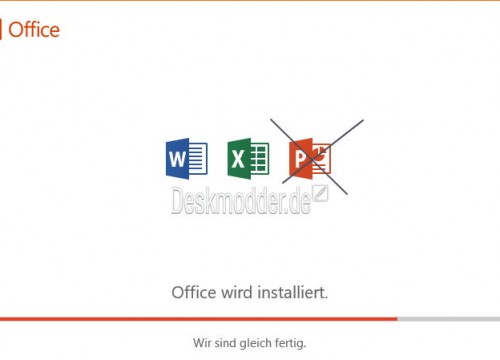
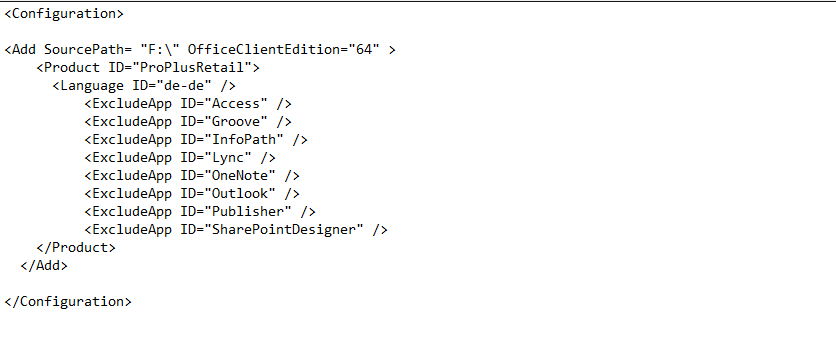
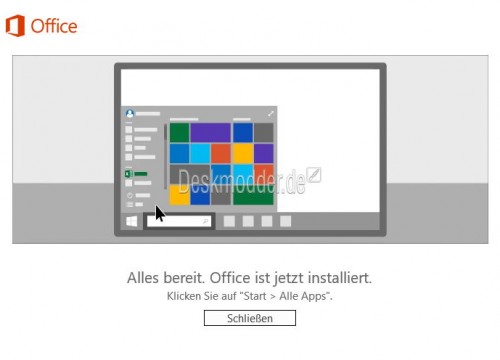
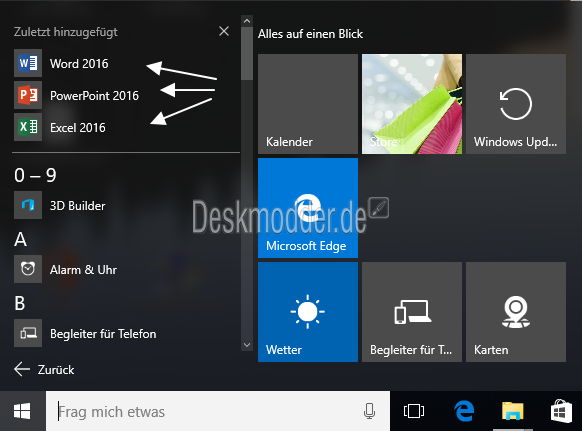







Funktioniert das irgendwie auch mit Office 365?
Hab den Artikel einmal aktualisiert. Also sollte auch für Office 365 gehen.
[…] […]
[…] […]
> Jetzt habe ich einfach eine Verknüpfung zur setup.exe, die auch mit enthalten ist, erstellt. Diese Verknüpfung per Rechtsklick / Eigenschaften geöffnet und den Pfad angepasst. Den Pfad …setup.exe in setup.exe /configure configuration.xml ändern und speichern.
Diesen Teil verstehe ich nicht ganz: Ist die setup.exe des Deployment Tools gemeint? Warum ist eine setup.exe im Zip Download enthalten? Wozu braucht man die Verknüpfung?
Außerdem: was mache ich, wenn ich keine Installations-CD habe?
Ich habe die configuration.xml folgendermaßen geändert, und versucht, sie von der Kommandozeile aus zu starten mit …/DeploymentTool/setup.exe /configure configuration.xml. Das hat nicht funktioniert, Office wurde komplett installiert. Was habe ich verkehrt gemacht?
Oh, meine configuration.xml wird nicht angezeigt. Noch ein Versuch:
Und nein, ich bin kein Spambot! Grmpf.
Die ISO ist ganz oben im Text verlinkt. Aber ich glaube fr dich wäre dieses Tool dann besser:
http://www.deskmodder.de/blog/2015/09/26/office-2016-setup-tool-fuer-die-manuelle-office-installation/
> Aber ich glaube fr dich wäre dieses Tool dann besser:
> http://www.deskmodder.de/blog/2015/09/26/office-2016-setup-tool-fuer-die-manuelle-office-installation/
Habe ich schon versucht, aber das Tool ist anscheinend nicht ohne Malware zu haben. Mein Virenscanner warnt mich jedenfalls davor. Deshalb würde ich es lieber ohne hinkriegen.
Ok, Iso habe ich gefunden. Wer lesen kann, ist klar im Vorteil. Trotzdem ist mir nicht klar, welches Setup gemeint ist: das von Office oder das vom Deployment Tool? Ok, der Source Path sollte dann wohl auf das entsprechende Setup zeigen. Muss ich die Iso dann erst brennen oder geht das auch so? Und über den Link kann ich das Setup mit bestimmten Parametern ausführen, ja?
Nochmal ein Versuch mit dem Code:
Configuration
Add OfficeClientEdition=“64″ Branch=“Current“
Product ID=“ProPlusRetail“
Language ID=“en-us“
ExcludeAPP ID=“Access“
ExcludeAPP ID=“Groove“
ExcludeAPP ID=“InfoPath“
ExcludeAPP ID=“Lync“
ExcludeAPP ID=“Outlook“
ExcludeAPP ID=“Publisher“
ExcludeAPP ID=“SharePointDesigner“
Product
Add
Configuration
danke für die Hilfe, ich finds schon ein starkes Stück dass man die einzelnen, für die allermeisten völlig nutzlosen Programme nicht mehr auswählen kann!! Was denkt sich Microsoft dabei?? Leider beobachte ich diesen Trend, den User als Deppen zu betrachten, der solche Entscheidungen nicht mehr selbst fällen sollte, immer häufiger. Woher kommt das, aus der Apple-Welt??
Hallo Jürgen,
vielen Dank für diese Anleitung.
Eine Frage: Beim Ändern des Pfads in den Eigenschaften der erstellten Verknüpfung
von „C:\Office 2016\Setup.exe“
zu „C:\Office 2016\Setup.exe /configure configuration.xml“ kommt die Meldung: Verknüpfungsproblem: Der im Feld Ziel angegebene Name .. ist ungültig.
Was stimmt denn daran nicht?
Das Tool ist leider nichts für mich, da ich die Verifizierung nur über den oneklick-starter bekomme.. hab keinen Schlüssel, sondern downloade direkt nach Anmeldung von der office-Seite..
Ich habe ein Tablet mit 1 GB Arbeitsspeicher und 16 GB Flash Memory.
Es sind noch 5,89 GB Speicher frei.
Habe die Auslagerungsdatei auf den empfohlenen Wert 1024 MB gesetzt und auf der MicroSD D:\ eine zusätzliche Auslieferungsdatei eingerichtet, deren Größe von Windows verwaltet wird.
Habe nur Windows 10 32 bit creators installiert und sonst nichts.
Habe kein Office365, sondern will Office 2016 Pro Plus installieren.
Habe die Datei vom Deployment tool auf D:\Programme\Deployment entpackt.
Habe die configuration.xml in diesem Ordner wie folgt geändert:
Der Shortcut lautet:D:\Programme\Deployment\setup.exe /configure configuration.xml
Es kam die Fehlermeldung 3008-1021 (0), die üblicherweise bei dieser Prozedur kommt. Habe beim Googeln nach dieser Fehlermeldung viel gefunden, aber nichts, was mir weiter half.
Die Logdatei kann hier runtergeladen werden:
https://1drv.ms/f/s!Aopz2Cm2B53fg7NQtnQNUaW_BA9pvg
In der Logdatei war nach der Fehlermeldung 3008-1021 (0) die Meldung:
(ConfigureUpdatesSettings::HandleStateAction Unable to find a client installed at: C:\\Program Files\\Common Files\\Microsoft Shared\\ClickToRun)“, „ErrorDetails“: „“, „ContextData“: „OException has occured while trying to launch uninstallation.“}
Bevor wir da jetzt den Fehler suchen, hast du das Tool mal getestet, was unten im Beitrag verlinkt ist?
https://www.deskmodder.de/blog/2015/09/26/office-2016-setup-tool-fuer-die-manuelle-office-installation/
Hallo @Allangua,
der Klick to run Dienst muss installiert sein und als Dienst gestartet sein sonst funktioniert das gesamte Office nicht, irgendwo wurde das unterbunden in dem Tool und führt nun zu Fehlermeldungen.
Probiere einmal die Anleitung unten von mir und installiere einfach das gesamte Office 2016, der Unterschied mit solchen Tools ist Erfahrungsgemäß nicht sehr groß, bei mir etwa 300 bis 450 MB in der Installationsgröße aber häufig Probleme. Bei mir allerdings 64Bit.
Gruß Birkuli
Hallo,
eine kleine Anleitung für Tabletts und ähnliches mit wenig Platz.
Faustregel, unter vier Gigabyte Arbeitsspeicher die Auslagerungsdatei nicht viel verkleinern und am besten dem System überlassen, notfalls den Ort auf einen zweiten Datenträger umlenken wie von „moinmoin“ beschrieben.
Wer ein wenig beim Systemstart warten kann, kann auch den Ruhemodus deaktivieren und sich den ungefähren Platz in Größe des Arbeitsspeichers zurückholen, eine Konsole (CMD.EXE) mit Administrator Rechten starten, Befehl, „powercfg /h off“ Eingeben und den Ruhemodus ausschalten, ein Neustart ist erforderlich.
Eine Konsole (CMD.EXE) mit Administrator Rechten starten, dort den momentanen Komprimierung Zustand des Systems abfragen,
Befehl, „compact /compactos:query“ fragt den momentanen Zustand ab.
Ergebnis: z.B. „Das System weist keinen Komprimierungszustand auf, kann aber bei Bedarf komprimiert werden.“
Wir werden jetzt das System generell für eine Komprimierung vorbereiten und dafür nacheinander einige Befehle abarbeiten lassen.
Punkt 1.) Das System mit allen Programmen und Treiber bestücken die am Ende darauf laufen sollen.
Punkt 2.) Jegliche Komprimierung ausschalten und rückgängig machen, betrifft auch die Laufwerkkomprimierung, die benötigen wir nicht mehr und sie darf auch nicht wieder zusätzlich eingeschaltet werden.
Laufwerkseigenschaften des zu komprimierenden Laufwerks aufrufen und den Haken bei Laufwerkskomprimierung entfernen falls gesetzt, die Dekompression bis zu Ende Abwarten und wenn fertig das System neu starten.
Befehl, „compact /compactos:never“ Dekomprimiert die System Binärdateien, wichtig, muss gemacht werden.
Wenn alles abgearbeitet, den Rechner neu starten.
Punkt 3.) Jetzt sollte sich keinerlei Komprimierung mehr auf dem System befinden.
Befehl, „compact /c /s /a /f /q /i c:*.* /exe:lzx“ =alles in Laufwerk C: Komprimieren,
der Rechner darf nicht neu gestartet werden,
Befehl, „compact /compactos:never“ Eingeben und nur die System Binärdateien werden wieder Dekomprimiert, wichtig, weil momentan mit der höchsten Stufe komprimiert ist.
Befehl, „compact /compactos:always“ Eingeben und die System Binärdateien mit den Standard Einstellungen komprimieren.
Durch die Standard Komprimierung des Systems ist ein Betrieb weiterhin möglich, die System Dateien sind etwa mit dem Verhältnis 1 zu 1,5 komprimiert und das restliche System etwa mit 1 zu 2,5 und mehr.
Wer eine Datensicherung des Systems hat kann auch bereits nach der generellen Laufwerkskomprimierung einen Start wagen, bei einiger Hardware macht das keine Probleme aber wer auf der sicheren Seite sein möchte sollte alle Schritte durchführen.
Die Laufwerkskomprimierung darf nicht mehr eingeschaltet werden da sie sonst das System wieder erheblich vergrößert.
Jetzt einmal die Früchte der Arbeit überprüfen, Befehl, „compact /compactos:query“ fragt den momentanen Zustand ab und sollte jetzt den Faktor anzeigen, über die Laufwerkseigenschaften könnt ihr jetzt den Erfolg in erheblich mehr freien Speicher feststellen.
Jetzt einmal alle Programme testen ob noch alles läuft, ggf. eine Reparatur Installation durchführen, wenn sie auf komprimierte Dateien allergisch reagieren.
Sollten zu Viele Probleme mit der Komprimierung auftreten ist wahrscheinlich das System nicht gut dafür geeignet und man kann mit dem Befehl, „compact C:*.* /U /S /A /I“ =alles in Laufwerk C: wieder Dekomprimieren.
Die anderen Komprimierungsmethoden sollten nicht benutzt werden da sie zu einem nicht mehr Start und Reparierbaren System führen.
Ich wünsche viel Erfolg und natürlich keine Garantie usw….
Gruß Birkuli
Ach ja, jetzt passt auch das ganze Office 2016 Pro drauf und macht so keine Probleme.
Du schreibst: „der Klick to run Dienst muss installiert sein und als Dienst gestartet sein sonst funktioniert das gesamte Office nicht“. Ich verstehe das so, dass der Fehler auftritt, weil der „Klick to run“ Dienst nicht installiert ist“. Wie kann ich ihn installieren?
Ist dies auch die Bedeutung der Log-Datei Meldung „Unable to find a client installed at: C:\\…“? Oder was bedeuted das? Muss mein Rechner ein Client von Exchange sein?
Du schreibst: „installiere einfach das gesamte Office 2016, der Unterschied mit solchen Tools ist Erfahrungsgemäß nicht sehr groß, bei mir etwa 300 bis 450 MB in der Installationsgröße aber häufig Probleme.“
Ich habe woanders gelesen: „Vom Prinzip ist das aber keine „richtige“ Installation sondern das gesamte Paket landet in einer Sandbox auf dem PC und braucht auch nur einen Bruchteil vom Platz einer .msi Installation. Ich würde es so lassen wie es ist, in der Form braucht das Office Paket sowieso kaum Platz.“
Ich kann mir aber nicht vorstellen, dass die restlichen Programme außer Excel, Word und Outlook nur 300 bis 450 MB benötigen.
Gibt es auch eine Möglichkeit nur einzelne Teile zu deinstallieren? Habe bei Microsoft nur gefunden, dass man einzelne Sprachpakete deinstallieren kann.
Bei mir wurde Windows 10 bereits komprimiert installiert mit dem Komprimierungsverhältnis 1,7 zu 1. Soll ich obige Prozedur mit Dekomprimieren und Komprimierung trotzdem durchführen, nachdem alle benötigten Programme installiert sind, damit auch die jetzt noch dazu installierten Programme komprimiert werden?
Wie viel Platz benötigt eigentlich das ganze Office ProPlus?
Hallo @Allangua,
bei mir in der 64Bit Version sind es 1,10 GB, 32 Bit weniger, wieviel weiß ich aber nicht.
Der Dienst wird beim Setup eigentlich automatisch installiert, er muss in der jeweiligen Bit Version die benutzt wird vorliegen, bei einem 64 Bit System kann sowohl die 32 als auch die 64 Bit Version installiert werden, bei einem 32 Bit Windows geht nur die 32 Bit Version.
Wenn du das mit dem Komprimieren ausprobieren möchtest musst du genau nach meiner Beschreibung vorgehen, also erstmal alles Dekomprimieren damit am Ende nur durch Compact.exe komprimiert wird.
Die Platzersparnis gegenüber einer Vollinstallation sind nur etwa 300 bis 450 MB, nicht die Installation.
Um nur einzelne Bestandteile zu installieren schaue bitte hier, https://www.deskmodder.de/blog/2015/09/26/office-2016-setup-tool-fuer-die-manuelle-office-installation/#comment-48003
Bei dieser Installation wird auch ein Dienst „KMS.EXE“ nebst Zubehör installiert und das Tool bekommt ab und zu Virenalarm, es muss jeder selbst wissen wie weit sein Vertrauen geht.
Gruß Birkuli
Also diese Beschreibung hier ist unvollständig. Das funktioniert so nicht. Vielmehr muss zu allererst der Befehl „setup.exe /download configuration.xml“ ausgeführt werden. Dann wird das ganze erst herunter geladen. Anschließend funktioniert dann auch „setup.exe /configure configuration.xml“.
Im Übrigen muss man keine Verknüpfung erstellen. In Win10 kann man den Pfad auch einfach oben in die Adresszeile eingeben/kopieren. Z. B. in meinem Fall „D:/Office/setup.exe /download configuration.xml“.
Das benutzerdefinierte Setup war bei mir Erfolgreich. Nachdem ich Office 2016 zuvor komplett drauf hatte und es wieder deinstalliert hatte, mit dem FixIt o15-ctrremove.diagcab.
Leider werden mir nun ständig über Windows Update 18 Updates für Office 2016 angeboten, obwohl Office 2016 auf dem neuesten Stand ist.
Hallo
Also das Office Setup ist totaler misst.
Hat jemand ein Office Iso was genauso ist wie, die ProPlus Volumen Version.
Denn mit der Version hier werden die Updates nicht mehr in Windows Update angezeigt man muss über Office Optionen aus Update Herunterladen Klicken, das ist doch Scheiße da diese nicht Automatisch laden…
Kann ich mit meinen Key ProPlus auch eine Iso nehmen von der ProPlus Volumen Version und diese dann einfach mir einen Normalen Key Aktivieren ?
LG Maxi
da es mir nicht möglich war, obiges scheint mit aktueller version nicht zu funktionieren!,
nur access, exel, word, outlook zu installieren,
wurde das aktuelle (virenfrei laut defender) install lite
(6.0.1, ist ohne wie damals im forum angebene crackfunktion!)
getestet.
klappte alles auf anhieb. (installierte version ist sogar neuer wie aktuelle auf zweit pc)
warum ist microsoft nicht in der lage sowas wie früher,
ohne das einige tool was scheinbar nicht geht und kompliziert ist,
bereit zu stellen?
(ich brauch den anderen krempel nicht)
Probier es mal damit :
http://windowsafg.no-ip.org/office2016.html
Hab ich mal getestet und es wird auch nur das installiert was man da einstellt – hab mir dann die betreffende config.xml dann in die ISO reinkopiert und ISO dann neu erstellt / gespeichert ( z.B. mit UltraISO)
– hab mir dann die betreffende config.xml dann in die ISO reinkopiert und ISO dann neu erstellt / gespeichert ( z.B. mit UltraISO)
Nach erfolgter Installation muss man dann wenn gewollt nur noch die Office Tools deinstalliern ( wenn gewollt) und evtl. die Schriftarten ( auch wenn nur gewollt) installieren – das geht bei der Config.xml nicht
auch damit kein erfolg!
scheint an der vorhandenen version zu liegen?
(oder irgendwo ein denkfehler bei eingabe)
nachteil des dortigen script:
auswahl für version / sprache/ anderes nicht drin!
auch zu umständlich
vorteil des programm:
einfach gewünschtes auswählen und install anklicken = fertig
damit lässt sich auch scheinbar (noch am testen),
ein bestehender und unerwünschter Programmteil wieder entfernen!
Es funktioniert bei mir nicht, Setup läuft durch… ABER trotzdem ALLE Sachen installiert, wo liegt der Fehler?
Meine config.xml
https://pastebin.com/nWZtaMsd